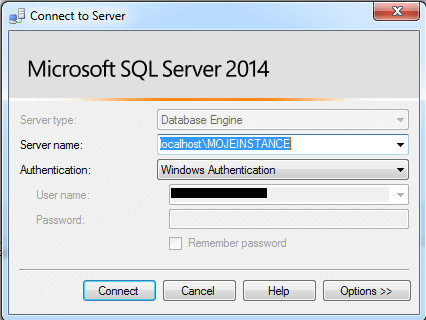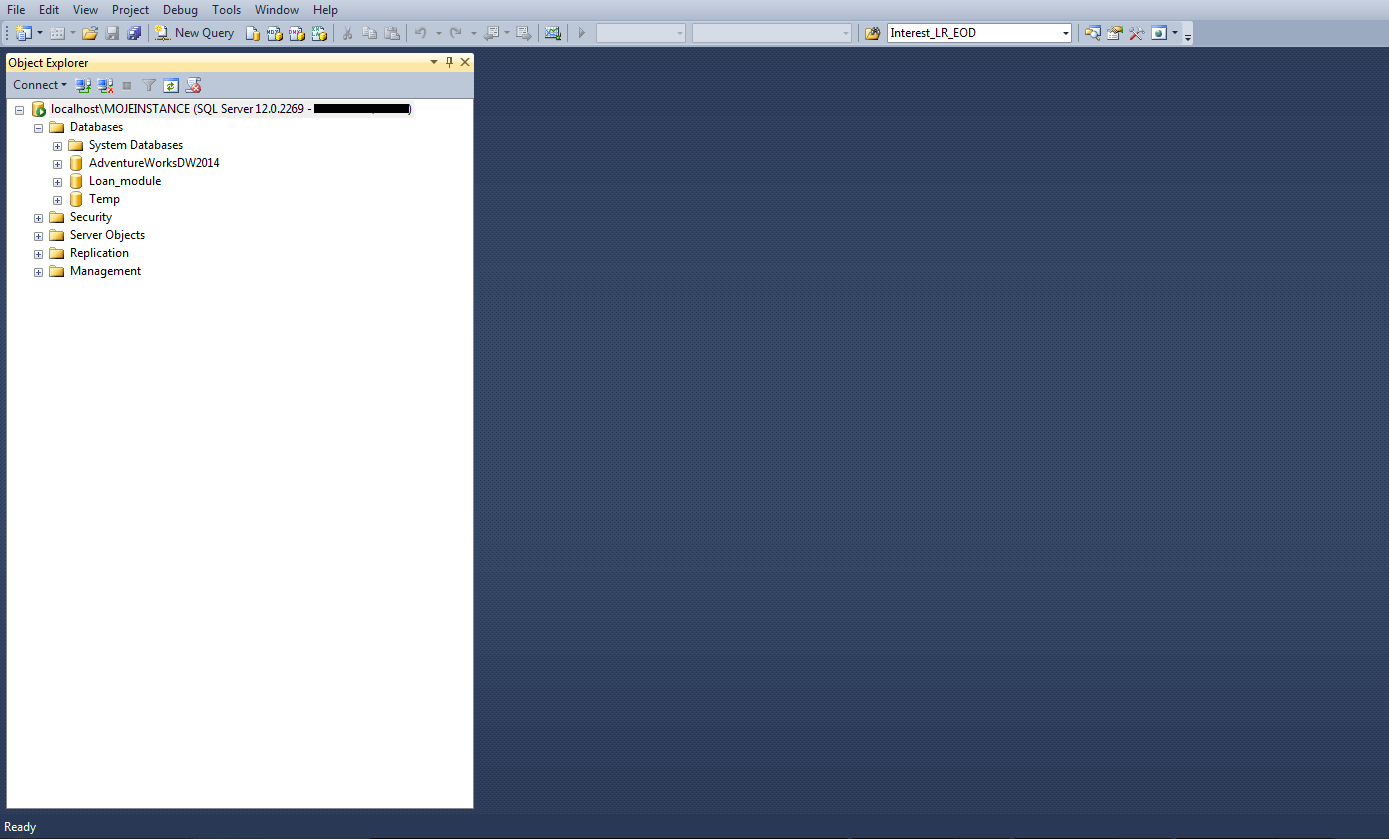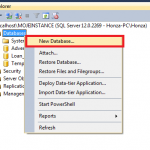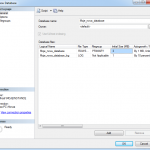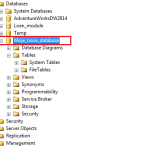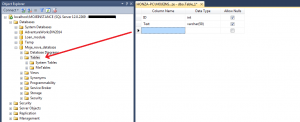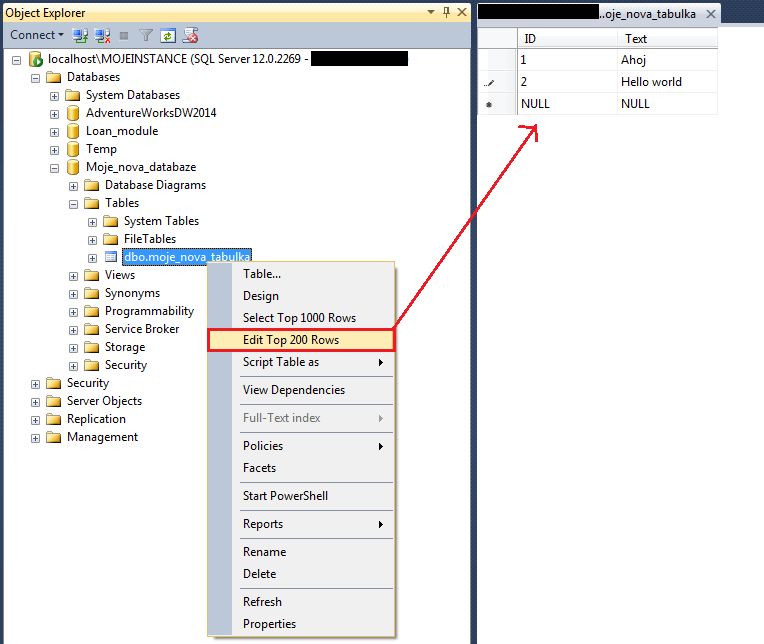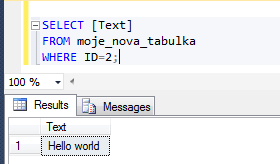Tento článek je určen pro začátečníky, kteří se chtějí seznámit s programem SQL Server management studio. Je to nástroj pomocí kterého probíhá komunikace Vás jakožto uživatele, který chce získat informace z databáze a SQL Server databázovým enginem. Takovému programu se říká SQL Client, protože pomocí uživatelského interface jednoduše pomáhá zprostředkovat databázové příkazy. SQL Server bývá nainstalován v podnikovém prostředí nejčastěji na serveru. Tam jsou nainstalovány veškeré potřebné věci pro chod SQL Server. Pomocí SQL Server management studio se na tento server můžete připojit a pracovat s databázemi.
Přihlášení do SQL Server management studio
Po spuštění nás jako první krok čeká přihlášení. Potřebujeme znát název serveru, v mém případě mám nainstalován SQL Server na localhostu (u sebe na pc). Chcete li vědět jak nainstalovat SQL server, dozvíte se v článku Instalace SQL Server Express
V případě, že se chcete připojit na server, tak adresa bude následující: ip adresa serveru\název sql instance. Po přihlášení vás čeká následující pohled. Pro začátek nás bude zajímat zejména sekce Databases – databáze.
Založení SQL databáze přes SSMS
V sekci databases leží všechny databáze, které si na dané SQL instanci (v mém případě MOJEINSTANCE) založíme. Databáze jsou oblasti, které obsahují databázové objekty jako jsou např. tabulky, funkce a mnoho dalších. Novou databázi (Moje_nova_databaze) založíme přes kliknutí pravým tlačítkem
Založení tabulky a vložení záznamů do tabulky přes SSMS
V momentě kdy máme založenou databázi, můžeme pokračovat zakládáním tabulek kliknutím pravého tlačítka nad Tables. Po vyplnění názvu sloupců tabulky a datových typů tabulku uložíme jako moje_nova_tabulka. V tabulce založíme 2 sloupce ID a Text
Vložení záznamů do tabulky uděláme přes volbu editace tabulky
SQL dotaz do tabulky
Nyní provedeme jednoduchý dotaz do sql tabulky, kterou jsme si nachystali v kroku 2) a 3). Abychom mohli psát SQL skripty musíme si zapnout okno do kterého kód budeme psát. SQL editor pustíme přes tlačítko New Query
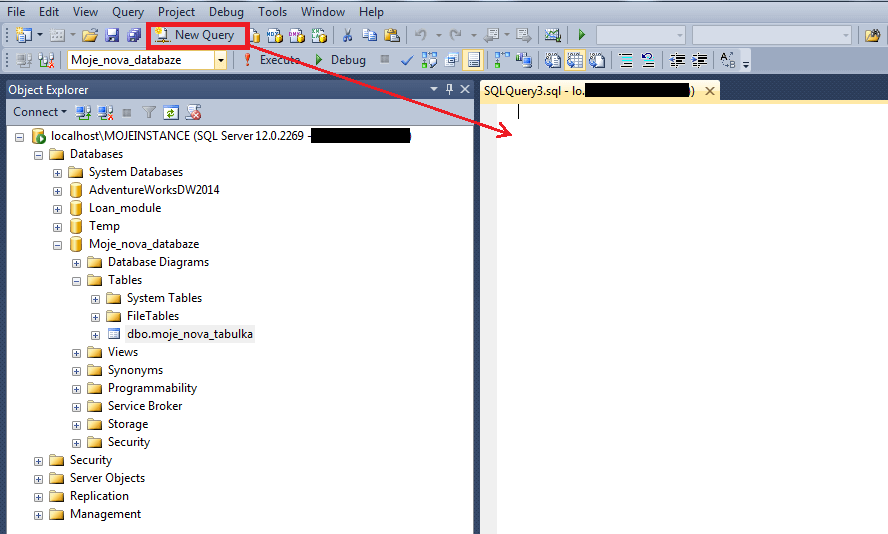
Napíšeme jednoduchý dotaz, a stiskneme tlačítko Execute nebo F5